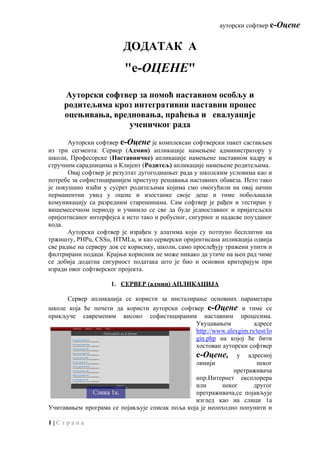
E-Ocene - Dodatak A 120202A
- 1. ауторски софтвер е-Оцене ДОДАТАК А "e-ОЦЕНЕ" Ауторски софтвер за помоћ наставном особљу и родитељима кроз интегративни наставни процес оцењивања, вредновања, праћења и евалуације ученичког рада Ауторски софтвер е-Оцене је комплексан софтверски пакет састављен из три сегмента: Сервер (Админ) апликације намењене администратору у школи, Професорске (Наставничке) апликације намењене наставном кадру и стручним сарадницима и Клијент (Родитељ) апликације намењене родитељима. Овај софтвер је резултат дугогодишњег рада у школским условима као и потребе за софистициранијем приступу решавања наставних обавеза. Исто тако је покушано изаћи у сусрет родитељима којима смо омогућили на овај начин перманентни увид у оцене и изостанке своје деце и тиме побољшали комуникацију са разредним старешинама. Сам софтвер је рађен и тестиран у вишемесечном периоду и учинило се све да буде једноставног и пријатељски оријентисаног интерфејса а исто тако и робусног, сигурног и надасве поузданог кода. Ауторски софтвер је израђен у алатима који су потпуно бесплатни на тржишту, PHPu, CSSu, HTMLu, и као серверски оријентисана апликација одвија све радње на серверу док се кориснку, школи, само прослеђују тражени упити и филтрирани подаци. Крајњи корисник не може никако да утиче на њен рад чиме се добија додатна сигурност података што је био и основни критеријум при изради овог софтверског пројекта. 1. СЕРВЕР (админ) АПЛИКАЦИЈА Сервер апликација се користи за инсталирање основних параметара школе која ће почети да користи ауторски софтвер е-Оцене и тиме се прикључе савременим високо софистицираним наставним процесима. Укуцавањем адресе http://www.alexgim.rs/test/lo gin.php на којој ће бити хостован ауторски софтвер е-Оцене, у адресној линији неког претраживача нпр.Интернет експлорера или неког другог Слика 1а. претраживача,се појављује изглед као на слици 1а Учитавањем програма се појављује списак поља која је неопходно попунити и 1|Страна
- 2. ауторски софтвер е-Оцене извршити ИНСТАЛАЦИЈУ ШКОЛЕ, где се очекује унос школе, назив базе, име хоста, вашег корисничког имена и лозинке (слика 1б). Аутори и реализатори су на располагању да у сваком тренутку помогну и отклоне све неразумности или грешке. Уколико администратор унесе релевантне податке, након успешног логовања добијате Слика 1б. потврду вашег уноса и кликом на дугме даље (слика 2.) ћете добити приказ администраторског налога и шифре (слика 3). Кликом на дугме настави (слика 3), шаљу се ‘default’ подешавања Админ апликације и наставничке апликацији што ће бити објашњено у делу клијент апликације. Слика 2. Након завршене ИНСТАЛАЦИЈЕ ШКОЛЕ, отвара се Почетна страна е- Оцене (Слика 4.) Почетна страна је карактеристична по томе што се одатле врши логовање администратора или лица који ће даље оформити суштину тј. електронски садржај дневника ауторког Слика 3. софтвера е-Оцене.. Кликом на мени ПРИЈАВА, добија се изглед као на слици 5. Где се очекује унос добијеног администраторског налога. Слика 4. 2|Страна
- 3. ауторски софтвер е-Оцене Кликом на дугме пријави добиће се изглед прозора као на слици 6. Сада сте улоговани у дату школу и повезани са базом података и уследиће прављење одељења, предмета и унос професора и наставног кадра. Слика 5. Након успешног логовања, кликом на категорије смер предмет професор селекција премета ученика налог Слика 6. добиће се следећи изгледи прозора, Слика 7: Слика 7. Након завршеног уноса смера школе, СВИХ предмета који се у датој школи предају, свог наставног особља, врши се повезивање предмета, разреда (предвиђено је 8 разреда) и смера где се коначно формира костур веб апликације е-Оцене. Исто тако, наредни корак у креирању костура апликације је унос ученика као јако одговоран и озбиљан део рада у ауторском софтверу е-Оцене. (Слика 8.) Наставак рада и завршавање формирања базе података и самог костура апликације је формирање Слика 8. професорких налога и самим тим креирање Наставничке апликације (Слика 9.) и клијент, Родитељске апликације. Након завршеног уноса ученика и професора, као и њиховог налога, кликом на дугме ОДЈАВА врши се одјављивање са Админ апликације. 3|Страна
- 4. ауторски софтвер е-Оцене Слика 8. 2. ПРОФЕСОР - НАСТАВНИЧКА АПЛИКАЦИЈА 3. Одабиром мени ставке ПРИЈАВА добија се могућност пријављивања наставног особља на систем ауторског софтвера е-Оцене (Слика 9.). Слика 9. Након успешног логовања, на располагању је списак ученика и њихових шифри генерисаних посебним ауторским алгоритмом тако да је загарантована максимална сигурност података ученика и ни на који начин се не могу пробити алгоритми заштите саме школске базе ауторског софтвера е-Оцене. На слици 10 је приказан списак ученика са могућношћу брисања из базе података. Кликом на одређеног ученика из свог одељења, наставник – разредни старешина врши његову селекцију и 4|Страна Слика 10.
- 5. ауторски софтвер е-Оцене улази у мод оцењивања. (Слика 11 ) Исто тако, погледом само шифри се врши увертира за трећи сегмент ауторског софтвера е- Оцене, Родитељску апликацију коју ћемо касније објаснити. Слика 11. Процес оцењивања од стране наставника изгледа као на (Слици 12). Примећују се општи подаци ученика и списак предмета а кликом на дугме ОЦЕНИ отвара се страница као на Слици која омогућује уношење оцена за одабраног ученика. Након уношења оцена, (Слика 12 ) и потврдом на дугме УНЕСИ , добиће се приказ оцена разредном старешини – наставнику који је вршио унос и тиме ће моћи проверити веродостојност унетих оцена у базу података ауторског софтвера е-Оцене и јавног документа ДНЕВНИК који користимо за уношење оцена Слика 12. на часу. Као што се и примећује, постоји могућност брисања слике коју је родитељ - ученик поставио за свој налог (Слика 13.). Кликом на дугме ИЗОСТАНЦИ ће се добити списак изостанака који се може унети по данима, Слика 13. разврстан по оправданости и неоправданости изостајања (Слика 14.). 5|Страна
- 6. ауторски софтвер е-Оцене Слика 14. 4. РОДИТЕЉСКА АПЛИКАЦИЈА Након добијања шифре од стране разредног старешне и уношењем ЈМБГ свог детета, родитељи проступају страници за прављење налога из менија РЕГИСТРАЦИЈА. Кликом на дугме ПОТВРДИ, отвориће се страница где ће родитељ или старатељ врло једноставно креирати свој школски налог уношењем корисничког имена, лозинке и е - маила (Слика 15.). Слика 15. Пријавом на систем и уношењем корисничког имена и лозинке, родитељи су у могућности да добију приказ тренутног стања у погледу оцењивања и изостанака свог детета (Слика 16.) или увећан приказ (Слика 17). 6|Страна
- 7. ауторски софтвер е-Оцене На свом профилу родитељи могу мењати слику детета, добијати информације о заказаним родитељским састанцима, догађањима у школи и осталим школским активностима. Слика 16. Слика 17. Хардверски захтеви: Ауторски софтвер е-Оцене се може несметано извршавати на рачунарима који задовољавају минимуме захтева за инсталирање оперативног система Windows XP (Pentim III, 450 MHz, 128 MB RAM) или чак ако се инсталира под оперативним системом Windows 98 (Pentim II или Pentim I) и имају Интернет мрежу високог пропуста. Аутори софтвера: Небојша Лазаревић, проф.инф. Милутин Станковић,, студент Електронике Контакт: lazanebo@gmail.com eocene55@gmail.com Небојша Лазаревић, координатор и аутор пројекта 064.22.54.186/ 018.803.002 Милутин Станковић, координатор и аутор пројекта 064.92.02.826 7|Страна
